win11任务栏图标如何左对齐 如何将Win11系统任务栏图标居左对齐
更新时间:2024-03-07 09:57:58作者:yang
Win11系统的任务栏图标居左对齐问题一直备受用户关注,众所周知任务栏是我们在Windows操作系统中频繁使用的工具栏,而图标的对齐方式直接影响着使用体验。在Win11系统中,任务栏图标默认居中对齐,这一改变让一些用户感到不太习惯。如何将Win11系统的任务栏图标居左对齐呢?在本文中我们将为您详细介绍Win11系统任务栏图标如何左对齐的方法。无论您是新手还是老手,相信这些技巧都能帮助您更好地使用Win11系统,并提升您的工作效率。
操作方法:
1、首先搜索“设置”,并点击进入
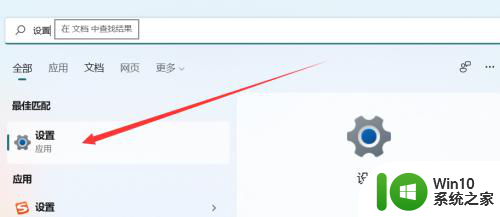
2、然后点击进入下方的“个性化”
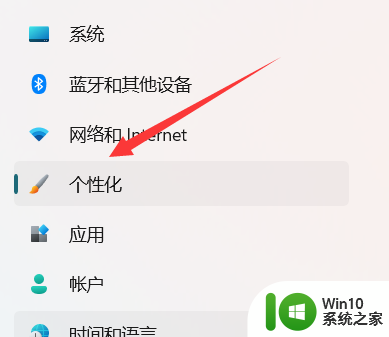
3、其次点击下方的“任务栏行为”
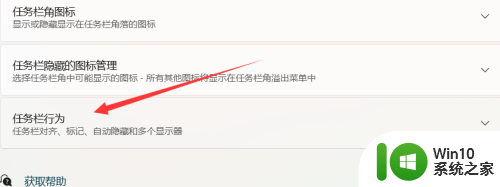
4、最后勾选对齐方式为“居左”即可
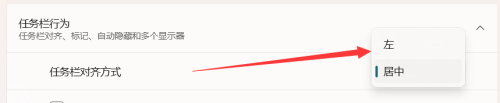
以上是关于如何将win11任务栏图标左对齐的全部内容,如果还有不清楚的用户,可以参考以上小编的步骤进行操作,希望对大家有所帮助。
win11任务栏图标如何左对齐 如何将Win11系统任务栏图标居左对齐相关教程
- win11任务栏设置靠左的方法 win11任务栏左对齐设置方法
- win11居中怎么调到左 Windows11如何将任务栏图标从居中改为居左
- win11如何设置任务栏图标靠左 win11任务栏图标如何调整位置
- win11任务栏图标靠左如何设置 win11任务栏怎么靠左显示
- win11右下角任务栏图标对不齐的解决方法 win11任务栏图标不整齐怎么设置
- win11最新版任务栏图标右下角不齐如何调整 win11右下角图标不对齐怎么解决
- 如何让任务栏图标居中 Win11任务栏图标如何居中设置
- windows11任务栏图标的变小方法 win11居中任务栏图标如何变小
- win11任务栏图标放左边的方法 win11怎么把任务栏图标移动到左边
- win11如何隐藏任务栏图标 win11任务栏小图标隐藏教程
- win11任务栏设置为靠左的方法 win11如何设置任务栏靠左
- win11怎么把任务栏图标展开 win11展开任务栏图标如何设置
- win11系统启动explorer.exe无响应怎么解决 Win11系统启动时explorer.exe停止工作如何处理
- win11显卡控制面板不见了如何找回 win11显卡控制面板丢失怎么办
- win11安卓子系统更新到1.8.32836.0版本 可以调用gpu独立显卡 Win11安卓子系统1.8.32836.0版本GPU独立显卡支持
- Win11电脑中服务器时间与本地时间不一致如何处理 Win11电脑服务器时间与本地时间不同怎么办
win11系统教程推荐
- 1 win11安卓子系统更新到1.8.32836.0版本 可以调用gpu独立显卡 Win11安卓子系统1.8.32836.0版本GPU独立显卡支持
- 2 Win11电脑中服务器时间与本地时间不一致如何处理 Win11电脑服务器时间与本地时间不同怎么办
- 3 win11系统禁用笔记本自带键盘的有效方法 如何在win11系统下禁用笔记本自带键盘
- 4 升级Win11 22000.588时提示“不满足系统要求”如何解决 Win11 22000.588系统要求不满足怎么办
- 5 预览体验计划win11更新不了如何解决 Win11更新失败怎么办
- 6 Win11系统蓝屏显示你的电脑遇到问题需要重新启动如何解决 Win11系统蓝屏显示如何定位和解决问题
- 7 win11自动修复提示无法修复你的电脑srttrail.txt如何解决 Win11自动修复提示srttrail.txt无法修复解决方法
- 8 开启tpm还是显示不支持win11系统如何解决 如何在不支持Win11系统的设备上开启TPM功能
- 9 华硕笔记本升级win11错误代码0xC1900101或0x80070002的解决方法 华硕笔记本win11升级失败解决方法
- 10 win11玩游戏老是弹出输入法解决方法 Win11玩游戏输入法弹出怎么办